
ด้วย Android 5.0 Lollipop ตอนนี้พร้อมใช้งานสำหรับอุปกรณ์ Nexus จำนวนมากและถูกผลักดันอย่างช้าๆเป็นการอัปเดตซอฟต์แวร์สำหรับสมาร์ทโฟนจำนวนมากจาก Motorola, LG, Samsung, HTC และอีกมากมายเจ้าของต้องการทราบวิธีการทำงานบางอย่าง สิ่งที่เราเริ่มได้รับแล้วคือการเปลี่ยนแป้นพิมพ์ใน Android 5.0 และ Nexus 6 ใหม่
ส่วนที่ดีที่สุดของ Android ที่ iOS นำมาใช้อย่างช้าๆคือการเปลี่ยนองค์ประกอบหลักของระบบปฏิบัติการเช่นแป้นพิมพ์ มีตัวเลือกมากมายจาก Google Play Store รวมถึงตัวเลือกแป้นพิมพ์ของ Google และด้านล่างเราจะอธิบายวิธีเปลี่ยนบน Nexus 6 หรืออุปกรณ์ Nexus สำหรับเรื่องนั้น
อ่าน: Nexus 6: 5 ฟีเจอร์ที่ผู้ซื้อจะหลงรัก
ใน Android รุ่นก่อนหน้าไอคอนการแจ้งเตือนจะปรากฏที่ด้านบนของหน้าจอเมื่อคุณไม่ได้ใช้แป้นพิมพ์หุ้นและเป็นการแจ้งเตือนแบบถาวร ตอนนี้ Google ย้ายสิ่งนี้ไปที่ด้านล่างบน Android 5.0 ด้วย Nexus 6 และตัวเลือกการตั้งค่าก็แตกต่างกันเล็กน้อยเช่นกัน มีขั้นตอนใหม่ไม่กี่ขั้นตอนดังนั้นโปรดอ่านวิธีการ

โชคดีที่ระบบเปลี่ยนแป้นพิมพ์ส่วนใหญ่ไม่เปลี่ยนแปลงมีเพียงไม่กี่วิธีและตัวเลือกต่าง ๆ ที่ทำเช่นนั้นและควรเป็นกระบวนการที่คล้ายกันสำหรับสมาร์ทโฟนและแท็บเล็ต Android ทั้งหมด
หากคุณติดตั้งแป้นพิมพ์ของบุคคลที่สาม (และเปิดใช้งาน) คุณจะเห็นสวิตช์แจ้งเตือนแป้นพิมพ์ใหม่ที่ด้านล่างขวาของ Nexus 6 (แต่อาจอยู่ในแถบการแจ้งเตือนบนอุปกรณ์ Samsung) และคุณจะแตะที่ ด้านล่างนี้เป็นภาพสิ่งที่คุณจะเห็น ดังที่กล่าวไว้คุณจะยังต้องเปิดใช้งานการใช้แป้นพิมพ์ใหม่ก่อนที่ตัวเลือกนี้จะพร้อมใช้งานซึ่งเราจะอธิบายด้านล่าง

ไอคอนใหม่ด้านบนคือทั้งหมดที่คุณจะต้องแตะหากมีการติดตั้งแป้นพิมพ์หลายแป้นและเปิดใช้งานบนอุปกรณ์ Nexus 6 หรือ Android 5.0 หากไม่มีคุณสามารถมุ่งไปที่การตั้งค่าเช่น Android เวอร์ชันก่อนหน้าและเพียงเปลี่ยนคีย์บอร์ดด้วยการแตะเพียงไม่กี่ครั้ง มาเริ่มกันเลย.
คำแนะนำ
ในการเริ่มต้นคุณจะมุ่งสู่การตั้งค่าโดยแตะที่ไอคอนรูปเฟืองในแถบการแจ้งเตือนจากนั้นเลื่อนลงและเลือก“ ภาษา & อินพุต” เมนูนี้จะมีตัวเลือกทั้งหมดที่คุณต้องการ

ถัดไปคุณจะต้องแตะ“ คีย์บอร์ดปัจจุบัน” ซึ่งจะป็อปอัพหน้าต่างแสดงคีย์บอร์ดที่กำลังใช้งานอยู่ น่าจะเป็น Google Keyboard ทั่วไป จากนั้นเลือกตัวเลือก“ เลือกคีย์บอร์ด” ดังภาพด้านล่าง
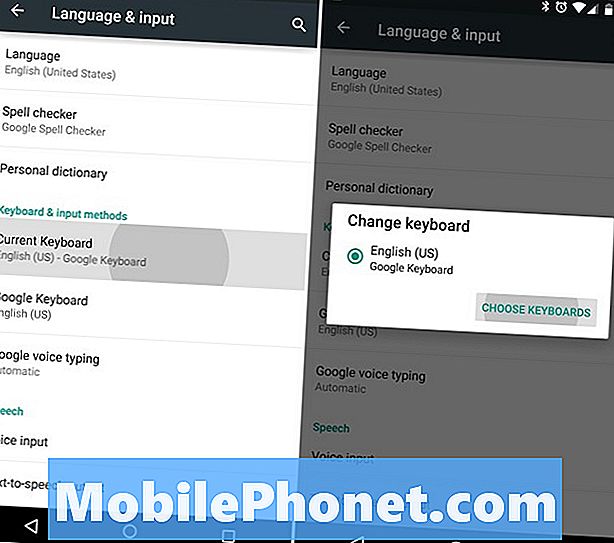
ผู้ใช้จะได้รับรายชื่อคีย์บอร์ดจำนวนมากที่ติดตั้งรวมถึงตัวเลือกภาษาเพิ่มเติมหากเปิดใช้งาน ฉันได้ติดตั้ง SwiftKey และเป็นตัวเลือกด้านล่าง เพียงแตะ SwiftKey (หรือแป้นพิมพ์ที่เลือก) เพื่อเปิดใช้งานแป้นพิมพ์นั้น อย่างไรก็ตามนี่เป็นการเปิดใช้งานและไม่ได้เปลี่ยนคีย์บอร์ดของคุณ

ตอนนี้คุณจะกลับไปที่หน้าจอภาษา & การป้อนข้อมูลก่อนหน้านี้แล้วแตะ“ คีย์บอร์ดปัจจุบัน” ซึ่งจะมีสองตัวเลือกให้เลือก Google Keyboard และแป้นพิมพ์ SwiftKey ที่เปิดใช้งานใหม่ ตอนนี้สิ่งที่คุณทำคือเลือกแป้นพิมพ์ที่คุณต้องการใช้บนสมาร์ทโฟนและทำเสร็จแล้ว
อ่าน: วิธีปิดการใช้งานการแสดงผลโดยรอบบน Nexus 6
เมื่อเปิดใช้งานแล้วคุณจะเห็นไอคอนเล็ก ๆ ในภาพด้านบนเพื่อเป็นวิธีที่ง่ายและง่ายในการเปิดใช้งานได้ทันที นั่นคือทั้งหมดที่มีให้ กระบวนการโดยรวมยังคงเหมือนเดิมเพียงแค่ดูแตกต่างกันเล็กน้อยและมีตัวเลือกเพิ่มเติมเล็กน้อยเพื่อให้การสลับง่ายขึ้นสำหรับผู้ที่ต้องการ
คอยติดตามบทความเพิ่มเติมของ Android 5.0 และ Nexus 6 ทั้งเล็กและใหญ่


